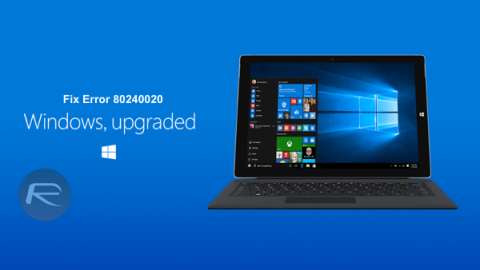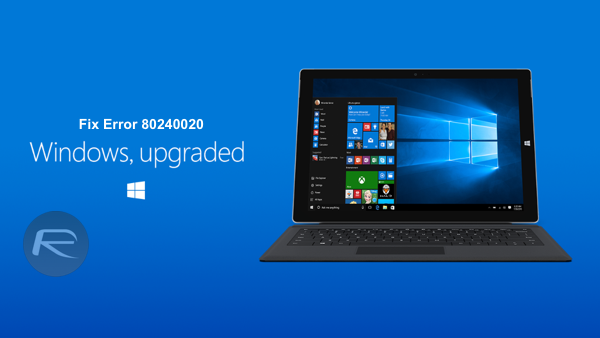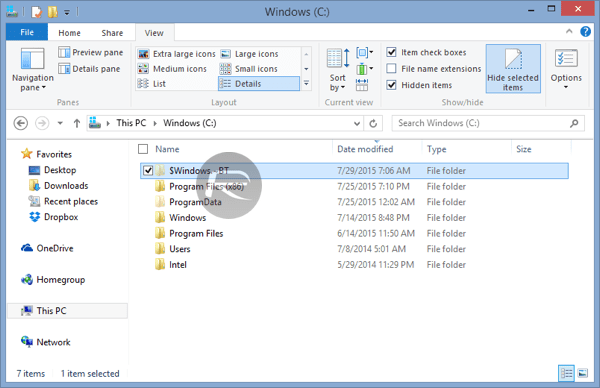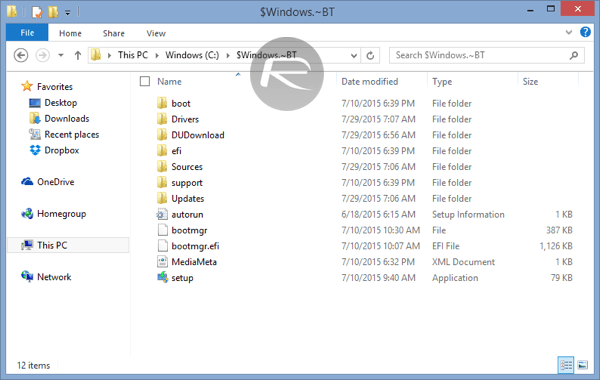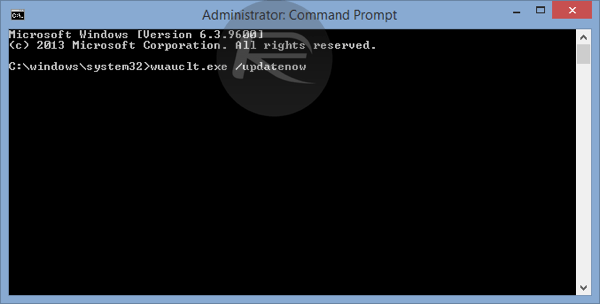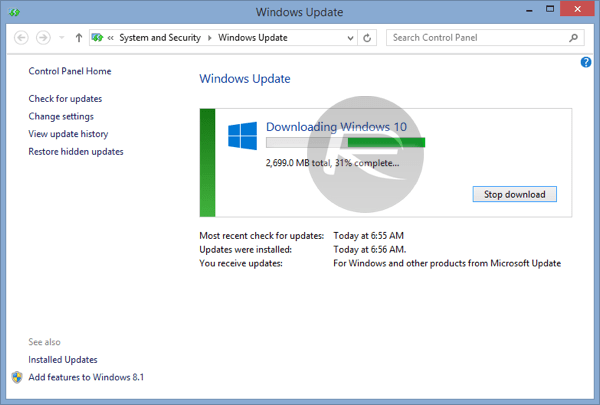Päivitettäessä Windows 8:sta, 8.1:stä... Windows 10:een käyttäjät kohtaavat usein virheitä. Yksi perusvirheistä on virhe 80240020. Virheen syynä voi olla se, että asennusohjelman latauksen aikana sinulta puuttuu joitain tiedostoja...
Voit korjata virheen 80240020 päivitettäessä Windows 10:een tutustumalla Tips.BlogCafeITin artikkeliin.
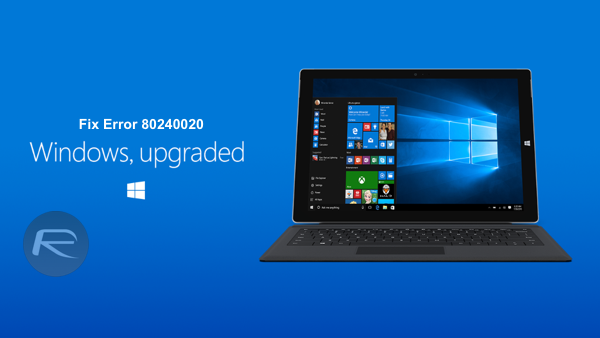
Vaihe 1:
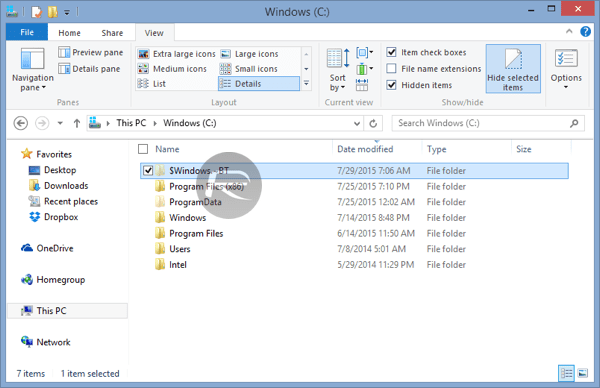
Avaa ensin File Explorer ja siirry sitten kohtaan C:\$ Windows ~ BT . C-asema on paikka, johon tietokoneesi asetukset tallennetaan.
Täällä yrität poistaa mahdollisimman monta tiedostoa ja kansiota. Et todennäköisesti voi poistaa kaikkea tämän kansion sisältä, joten voit poistaa niin paljon kuin haluat.
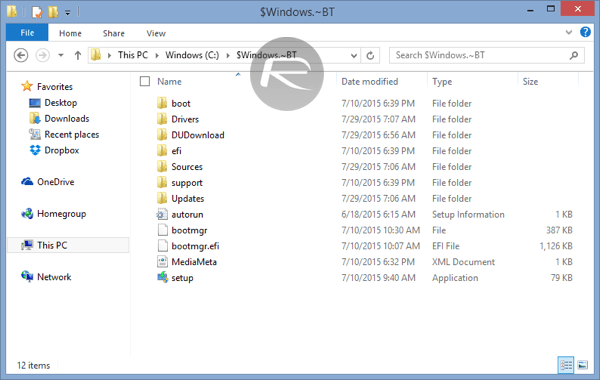
Vaihe 2:
Avaa seuraavaksi kansio alla olevan polun mukaisesti ja poista kaikki täältä saatavilla olevat tiedostot:
C:\Windows\SoftwareDistribution\Download
Vaihe 3: Lataa ja asenna Windows 10 -asennusohjelma uudelleen
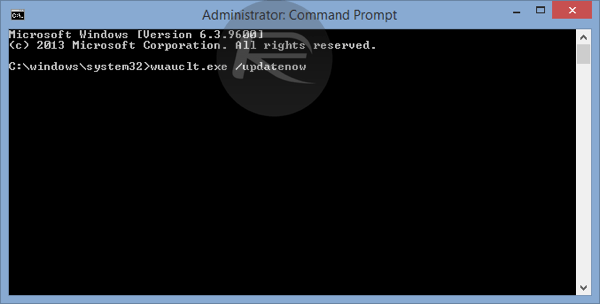
Avaa komentokehote kohdassa Järjestelmänvalvoja napsauttamalla hiiren kakkospainikkeella Käynnistä-painiketta ja valitsemalla Komentorivi (järjestelmänvalvoja) .
Kirjoita seuraava komento Komentorivi-ikkunaan:
wuauclt.exe /updatenow
Huomautus : Älä paina Enter-näppäintä heti.
Palaa Windows Updateen, valitse Tarkista päivitys , palaa sitten komentokehote-ikkunaan ja paina Enter.
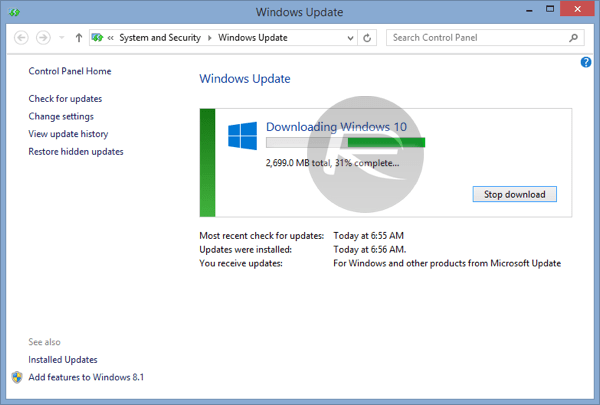
Vaihe 4:
Asenna Windows 10 uudelleen tietokoneellesi.
Katso lisää alla olevista artikkeleista:
Onnea!